メールアカウント設定「Becky!」
Becky!のメールアカウント設定をご案内します。
メールアカウントを追加する前に
Becky!には「メールボックス」という機能があります。
複数のメールアカウントを一つのメールボックスで管理することもできますし、メールアカウントごとにメールボックスを作ることも可能です。
新しいメールボックスを利用する場合
メニューの「ファイル」から「メールボックス」「新規作成」を選択します。
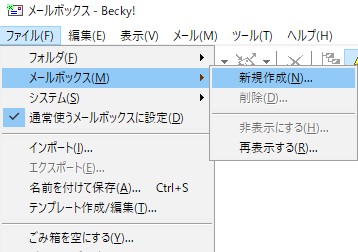
メールアカウントの情報を記入します。
| メールボックスの通称 | お好きな名称を記入 |
|---|---|
| 名前 | 通常は名前を記入 |
| メールアドレス | メールアドレスを記入 |
| プロトコル | POP3を設定 |

以上でメールボックスの設定は完了です。
「OK」ボタンを押すとメールアカウントの設定へ進みます。
既存のメールボックスにメールアカウントを追加する場合
「メールボックスの設定」アイコンをクリックして、「新規」ボタンをクリックします。
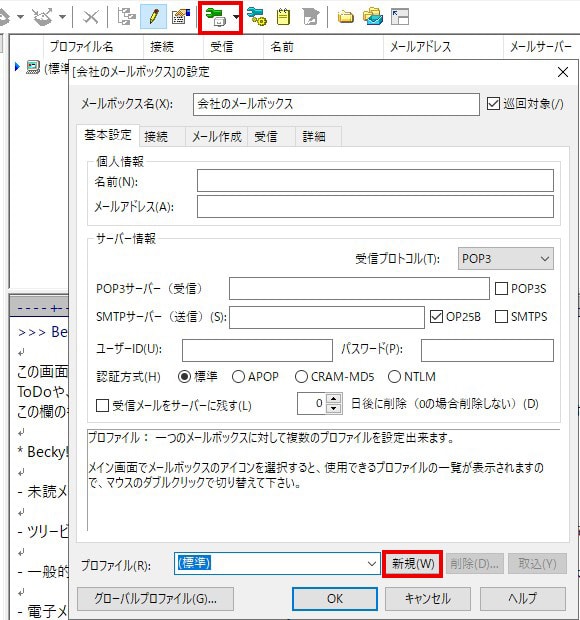
新しいメールアカウントの設定ウインドウになります。
メールアカウントの追加
メールアカウントの情報を記入します。
| 1.名前 | 名前を記入 |
| 2.メールアドレス | メールアドレスを記入 |
| 3.POP3サーバー | POP情報を記入 |
| 4.SMTPサーバー | SMTP情報を記入 |
| 5.POP3S | 別紙の設定をご覧ください |
| 6.SMTPS | 別紙の設定をご覧ください |
| 7.OP25B | 別紙の設定をご覧ください |
| 8.ユーザーID | メールアドレスを記入 |
| 9.パスワード | パスワードを記入 |
| 10.認証方法 | 標準 |
| 11.受信メールをサーバに残す | 残す場合はチェック |
| 12.○日後に削除 | 何日分のメールをサーバに残すかを設定。 残しすぎるとメールボックが満杯になります。 |

「詳細」情報を記入します。
| 1.SMTP | SMTP情報を記入 |
| 2.POP3 | POP情報を記入 |
| 3.SMTP認証 | 別紙の設定をご覧ください |
| 4.SMTP認証設定 | 別紙の設定をご覧ください |
| 5.受信用 | デフォルト |
| 6.送信用 | デフォルト |
| 7.証明書を検証しない | 別紙の設定をご覧ください |
| 8.クライアント証明書を使用 | 別紙の設定をご覧ください |
| 9.POP before SMTPを使用 | 別紙の設定をご覧ください |
| 10.ESTMPを使用 | 別紙の設定をご覧ください |
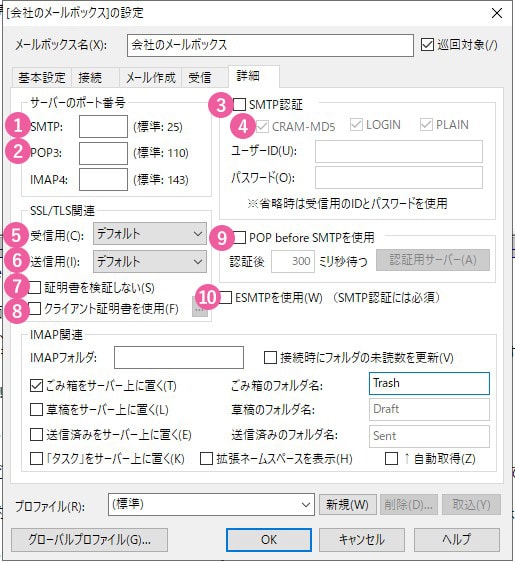
設定完了後に「OK」ボタンをクリックすると完了です。
